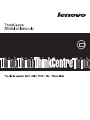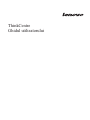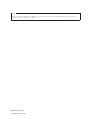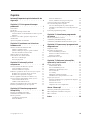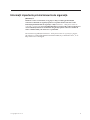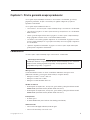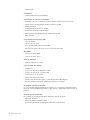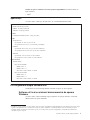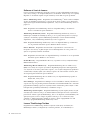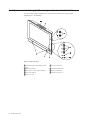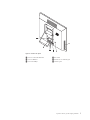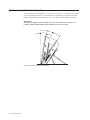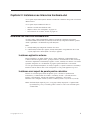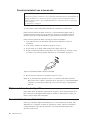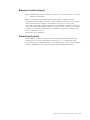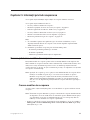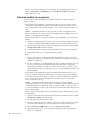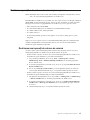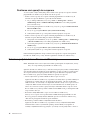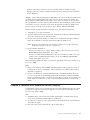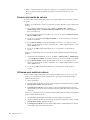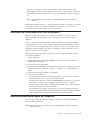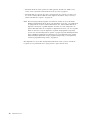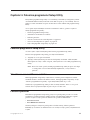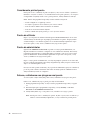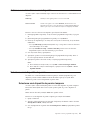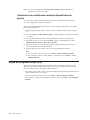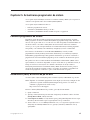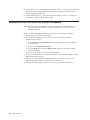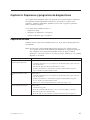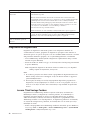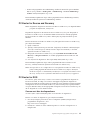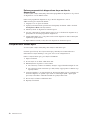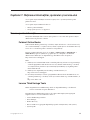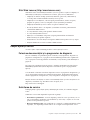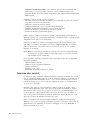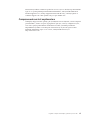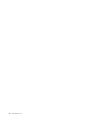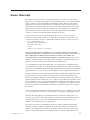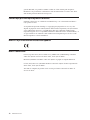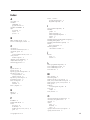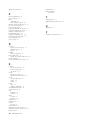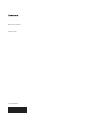Lenovo ThinkCentre A70z ALL-IN-ONE Ghidul Utilizatorului
- Tip
- Ghidul Utilizatorului



ThinkCentre
Ghidul utilizatorului

Notă
Înainte de a folosi aceste informaţii şi produsul la care se referă, aveţi grijă să citiţi şi să aprofundaţi ThinkCentre - Ghid pentru măsuri de
siguranţă şi garanţie şi “Observaţii”, la pagina 37.
Ediţia întâi (iulie 2010)
© Copyright Lenovo 2010.

Cuprins
Informaţii importante privind măsurile de
siguranţă ..............v
Capitolul 1. Privire generală asupra
produsului .............1
Caracteristici...............1
Specificaţii ...............3
Privire generală asupra software-ului .......3
Software-ul livrat cu sistemul dumneavoastră de operare
Windows ...............3
Localizarea conectorilor şi părţilor componente ale
calculatorului ..............6
Ajustarea suportului calculatorului ........8
Capitolul 2. Instalarea sau înlocuirea
hardware-ului ............9
Instalarea sau înlocuirea hardware-ului .......9
Instalarea opţiunilor externe .........9
Instalarea unui suport de perete pentru calculator . . . 9
Înlocuirea tastaturii sau a mouse-ului ......10
Obţinerea driver-elor de dispozitiv ........10
Caracteristicile de securitate de bază .......10
Blocarea cu cablu integrat .........11
Protecţia prin parolă ...........11
Capitolul 3. Informaţii privind
recuperarea ............13
Crearea şi folosirea mediilor de recuperare .....13
Crearea mediilor de recuperare ........13
Folosirea mediilor de recuperare .......14
Realizarea operaţiilor de salvare de rezervă şi recuperare 15
Realizarea unei operaţii de salvare de rezervă....15
Realizarea unei operaţii de recuperare ......16
Folosirea spaţiului de lucru Rescue and Recovery . . . 16
Crearea şi folosirea unui mediu de salvare (rescue) . . . 17
Crearea unui mediu de salvare ........18
Utilizarea unui mediu de salvare .......18
Instalarea sau reinstalarea driver-elor de dispozitiv . . . 19
Rezolvarea problemelor legate de recuperare .....19
Capitolul 4. Folosirea programului
Setup Utility ............21
Lansarea programului Setup Utility........21
Vizualizarea sau modificarea setărilor .......21
Folosirea parolelor.............21
Considerente privind parola .........22
Parola de utilizator ...........22
Parola de administrator ..........22
Setarea, schimbarea sau ştergerea unei parole....22
Activarea sau dezactivarea unui dispozitiv .....23
Selectarea unui dispozitiv de pornire .......23
Selectarea unui dispozitiv de pornire temporar . . . 23
Vizualizarea sau modificarea secvenţei dispozitivelor
de pornire ..............24
Ieşirea din programul Setup Utility ........24
Capitolul 5. Actualizarea programelor
de sistem .............25
Folosirea programelor de sistem.........25
Actualizarea (flash) BIOS-ului de pe un disc .....25
Actualizarea (flash) BIOS-ului din sistemul de operare . . 26
Capitolul 6. Depanarea şi programele de
diagnosticare ............27
Depanarea de bază.............27
Programele de diagnosticare ..........28
Lenovo ThinkVantage Toolbox ........28
PC-Doctor for Rescue and Recovery ......29
PC-Doctor for DOS ...........29
Curăţarea unui mouse optic ..........30
Capitolul 7. Obţinerea informaţiilor,
ajutorului şi service-ului .......31
Resurse pentru informaţii...........31
Folderul Online Books ..........31
Lenovo ThinkVantage Tools.........31
ThinkVantage Productivity Center .......32
Lenovo Welcome ............32
Access Help .............32
Măsurile de siguranţă şi garanţia .......32
Situl Web Lenovo (http://www.lenovo.com) ....33
Despre ajutor şi service ...........33
Folosirea documentaţiei şi a programelor de diagnoză 33
Solicitarea de service ...........33
Folosirea altor servicii ..........34
Cumpărarea de servicii suplimentare ......35
Anexa. Observaţii ..........37
Observaţie privind ieşirea pentru televizor......38
Marca CE privind conformitatea europeană .....38
Mărci comerciale .............38
Index ...............39
© Copyright Lenovo 2010 iii

iv Ghidul utilizatorului

Informaţii importante privind măsurile de siguranţă
PRUDENŢĂ:
Înainte de a folosi acest manual, aveţi grijă să citiţi şi să înţelegeţi informaţiile
referitoare la măsurile de siguranţă pentru acest produs. Pentru cele mai recente
informaţii privind măsurile de siguranţă, vedeţi ThinkCentre - Ghid pentru măsuri de
siguranţă şi garanţie, pe care l-aţi primit împreună cu acest produs. Citirea şi înţelegerea
acestor informaţii referitoare la măsurile de siguranţă ajută la reducerea riscului de
rănire a utilizatorului şi de deteriorare a produsului.
Dacă nu mai aveţi publicaţia ThinkCentre - Ghid pentru măsuri de siguranţă şi garanţie,
puteţi obţine o versiune PDF (Portable Document Format) de pe situl Web Lenovo
®
,dela:
http://www.lenovo.com/support
© Copyright Lenovo 2010 v

vi Ghidul utilizatorului

Capitolul 1. Privire generală asupra produsului
Acest capitol conţine informaţii referitoare la caracteristicile calculatorului, specificaţii,
programele preinstalate, locaţiile conectorilor şi ale părţilor componente şi ajustarea
suportului calculatorului.
Acest capitol conţine următoarele subiecte:
v “Caracteristici”: Această secţiune conţine informaţii despre caracteristicile calculatorului.
v “Specificaţii” la pagina 3: Această secţiune listează specificaţiile fizice ale calculatorului
dumneavoastră.
v “Privire generală asupra software-ului” la pagina 3: Această secţiune conţine informaţii
despre programele software livrate cu calculatorul dumneavoastră.
v “Localizarea conectorilor şi părţilor componente ale calculatorului” la pagina 6: Această
secţiune conţine informaţii care vă pot ajuta să localizaţi conectorii şi părţile componente
ale calculatorului.
v “Ajustarea suportului calculatorului” la pagina 8: Această secţiune conţine instrucţiuni
pentru ajustarea suportului calculatorului.
Caracteristici
Această secţiune conţine informaţii despre caracteristicile calculatorului.
Informaţii privind sistemul
Informaţiile următoare acoperă mai multe modele. Pentru informaţii specifice modelului
dumneavoastră, folosiţi programul Setup Utility. Vedeţi Capitolul 4, “Folosirea
programului Setup Utility”, la pagina 21.
Microprocesor
Calculatorul dumneavoastră este livrat cu unul dintre următoarele microprocesoare
(dimensiunea memoriei cache interne diferă în funcţie de tipul de model):
v Microprocesor Intel
®
Celeron
®
dual-core
v Microprocesor Intel Core
™
2 Duo
v Microprocesor Intel Pentium
®
dual-core
Module de memorie
v Pentru tipurile de maşină 1165, 1184 şi 1186, pot fi utilizate pentru până la două module
DIMM DDR2 (dual inline memory module double data rate 2)
v Pentru tipurile de maşină 0401, 0994 şi 2565, pot fi utilizate pentru până la două module
DIMM DDR3 (dual inline memory module double data rate 3)
Unităţi interne
v O unitate optică
v O unitate HDD SATA (Serial Advanced Technology Attachment)
Subsistem audio
v Caracteristică HD (high-definition) audio integrată
v Conector de microfon şi conector de cască
© Copyright Lenovo 2010 1

v Difuzor intern
Conectivitate
v Controler Ethernet 10/100/1000 Mbps
Caracteristici de gestionare a sistemului
v Posibilitatea de a stoca rezultatele testului de hardware POST (power-on self-test)
v Suport Advanced Configuration and Power Interface (ACPI)
v Pornire automată
v Desktop Management Interface (DMI)
v Preboot Execution Environment (PXE)
v BIOS cu funcţii System Management (SM) şi software SM
v Wake on LAN
Caracteristici de intrare/ieşire (I/E)
v conector Ethernet
v Un port serial cu 9 pini
v Şase conectori USB (Universal Serial Bus)
v Doi conectori audio (conector de cască şi conector de microfon)
Expansiune
v Un locaş de unitate HDD
v Un locaş de unitate optică
Sursă de alimentare
v Sursă de alimentare de 130 W
Caracteristicile de securitate
v Computrace
v Activare sau dezactivare dispozitive SATA
v Activare sau dezactivare conectori USB
v Controlul secvenţei de pornire
v Pornire fără tastatură sau mouse
v Suport pentru folosirea blocajului cu cablu integrat (blocaj Kensington)
v Parolă de utilizator şi parolă de administrator pentru acces la BIOS
Programe de aplicaţie preinstalate
Pe acest calculator sunt preinstalate unele programe care vă pot ajuta să lucraţi mai uşor şi
mai sigur. Pentru informaţii suplimentare, vedeţi “Privire generală asupra software-ului” la
pagina 3.
Sistem de operare preinstalat
Pe calculator este preinstalat unul dintre următoarele sisteme de operare:
v Microsoft
®
Windows
®
7
v Microsoft Windows XP Professional
(preinstalat prin drepturi de downgrade în Windows 7 Professional)
2 Ghidul utilizatorului

Sisteme de operare certificate sau testate pentru compatibilitate
1
(variază în funcţie de
tipul de model)
v Linux
®
Specificaţii
Această secţiune conţine specificaţiile fizice ale calculatorului dumneavoastră.
Dimensiuni
Lăţime: 472 mm (18,58 inch)
Înălţime: 355 mm (13,98 inch)
Adâncime: 70 mm (2,76 inch)
Greutate
Configuraţia maximă la livrare: 7,2 kg (15,87 lbs)
Mediu
Temperatură aer:
Operaţional: 10° la 35°C (50° la 95°F)
Neoperaţional: -20° la 50°C (-4° la 122°F) (cu ambalaj)
Umiditate:
Operaţional: 20% la 80% (10% pe oră, fără condensare)
Neoperaţional: 10% la 90% (10% pe oră, fără condensare)
Altitudine:
Operaţional: -50 la 10.000 ft (-15,2 la 3.048 m)
Neoperaţional: -50 la 35.000 ft (-15,2 la 10.668 m)
Intrare electrică
Tensiune intrare:
Interval valori minime:
Minim: 100 V c.a.
Maxim: 127 V c.a.
Interval frecvenţă de intrare: 50-60 Hz
Interval valori maxime:
Minim: 200 V c.a.
Maxim: 240 V c.a.
Interval frecvenţă de intrare: 50-60 Hz
Privire generală asupra software-ului
Calculatorul este livrat având preinstalate sistemul de operare şi câteva aplicaţii.
Software-ul livrat cu sistemul dumneavoastră de operare
Windows
Această secţiune conţine informaţii despre programele de aplicaţie furnizate cu sistemul
dumneavoastră de operare Windows.
1. Sistemele de operare prezentate aici sunt certificate sau testate pentru compatibilitate în momentul tipăririi acestei publicaţii. Este posibil ca după
apariţia acestei publicaţii Lenovo să anunţe şi alte sisteme de operare compatibile cu calculatorul dumneavoastră. Această listă poate suferi
modificări. Pentru a determina dacă un sistem de operare a fost certificat sau testat pentru compatibilitate, vizitaţi situl Web al furnizorului
sistemului de operare respectiv.
Capitolul 1. Privire generală asupra produsului
3

Software-ul livrat de Lenovo
Lenovo vă furnizează următoarele programe, pentru a vă ajuta să îmbunătăţiţi productivitatea
şi să reduceţi costul pe care îl implică întreţinerea calculatorului. Software-ul pe care îl primiţi
împreună cu calculatorul depinde de tipul de model şi de sistemul de operare preinstalat.
Lenovo ThinkVantage Tools: Programul Lenovo ThinkVantage
®
Tools vă indică o mulţime
de surse de informaţii şi asigură un acces uşor la diverse unelte, pentru a vă face munca mai
simplă şi mai sigură. Pentru informaţii suplimentare, vedeţi “Lenovo ThinkVantage Tools” la
pagina 31.
Notă: Programul Lenovo ThinkVantage Tools este disponibil numai pe calculatoarele
Lenovo cu sistemul de operare Windows 7.
ThinkVantage Productivity Center: Programul ThinkVantage Productivity Center vă
îndrumă spre o mulţime de informaţii şi unelte, pe care le puteţi folosi pentru a seta, înţelege
şi întreţine calculatorul şi pentru a îmbunătăţii performanţele acestuia. Pentru informaţii
suplimentare, vedeţi “ThinkVantage Productivity Center” la pagina 32.
Notă: Programul ThinkVantage Productivity Center este disponibil numai pe calculatoarele
care au preinstalat sistemul de operare Windows XP de la Lenovo.
Lenovo Welcome: Programul Lenovo Welcome vă prezintă unele caracteristici noi
încorporate de Lenovo şi vă ghidează prin câteva taskuri importante de setare, pentru a vă
ajuta să vă exploataţi la maxim calculatorul.
Notă: Programul Lenovo Welcome este disponibil numai pe calculatoarele care au preinstalat
sistemul de operare Windows 7 de la Lenovo.
Product Recovery: Programul Product Recovery vă permite să refaceţi conţinutul unităţii
HDD instalat în fabrică.
ThinkVantage Rescue and Recovery: Programul ThinkVantage Rescue and Recovery
®
(RnR) este o soluţie de recuperare şi restaurare disponibilă prin apăsarea unui singur buton
care conţine un set de unelte pentru auto-recuperare, care vă ajută să diagnosticaţi problemele
calculatorului, să obţineţi ajutor şi să realizaţi recuperarea în cazul căderilor de sistem, chiar
dacă nu puteţi porni sistemul de operare Windows.
Notă: Programul ThinkVantage Rescue and Recovery este disponibil numai pe tipurile de
maşină 0401, 0994 şi 2565.
Power Manager: Programul Power Manager vă oferă o modalitate comodă şi flexibilă care
acoperă toate aspectele privind gestionarea alimentării calculatorului ThinkCentre
®
. Folosind
programul Power Manager, puteţi să vă ajustaţi setările de alimentare pentru a obţine cel mai
bun raport între performanţa sistemului şi economisirea energiei.
ThinkVantage System Update: Programul ThinkVantage System Update (TVSU) vă ajută
să menţineţi la zi software-ul de pe calculatorul dumneavoastră prin descărcarea şi instalarea
pachetelor de software (aplicaţii ThinkVantage, driver-e de dispozitiv, actualizări BIOS şi alte
aplicaţii terţă parte). Câteva exemple de produse software pe care ar trebui să le ţineţi
actualizate se numără programele furnizate de Lenovo, cum ar fi programul Rescue and
Recovery şi programul ThinkVantage Productivity Center.
Lenovo ThinkVantage Toolbox
Programul Lenovo ThinkVantage Toolbox vă ajută să vă întreţineţi calculatorul, să-i
îmbunătăţiţi securitatea, să diagnosticaţi eventualele probleme, să vă familiarizaţi cu
4 Ghidul utilizatorului

tehnologiile inovatoare furnizate de Lenovo şi să aflaţi mai multe despre calculatorul
dumneavoastră. Pentru informaţii suplimentare, vedeţi “Lenovo ThinkVantage Toolbox” la
pagina 28.
PC-Doctor for Rescue and Recovery
Programul de diagnosticare PC-Doctor for Rescue and Recovery este preinstalat pe
calculatorul ThinkCentre ca parte spaţiului de lucru Rescue and Recovery, pentru a vă ajuta să
diagnosticaţi problemele hardware-ului. De asemenea, poate raporta setări controlate de
sistemul de operare care pot afecta operarea corectă a sistemului dumneavoastră. Folosiţi
programul de diagnosticare PC-Doctor for Rescue and Recovery atunci când nu puteţi să
porniţi sistemul de operare Windows. Pentru informaţii suplimentare, vedeţi “PC-Doctor for
Rescue and Recovery” la pagina 29.
Notă: Programul de diagnosticare PC-Doctor for Rescue and Recovery este disponibil numai
pe tipurile de maşină 0401, 0994 şi 2565.
Adobe Reader
Programul Adobe Reader permite vizualizarea, tipărirea şi căutarea documentelor PDF.
Vedeţi “Folderul Online Books” la pagina 31 pentru informaţii suplimentare despre accesarea
şi vizualizarea publicaţiilor.
Software-ul antivirus
Împreună cu calculatorul primiţi un software antivirus, pe care îl puteţi folosi la detectarea şi
eliminarea viruşilor. Lenovo oferă o versiune completă de software antivirus pe calculatorul
dumneavoastră, cu un abonament gratuit pentru 30 de zile. După 30 de zile, trebuie să vă
reînnoiţi licenţa pentru a primi în continuare actualizările programului antivirus.
Pentru informaţii suplimentare despre utilizarea software-ului antivirus, consultaţi sistemul de
ajutor al software-ului dumneavoastră antivirus.
Capitolul 1. Privire generală asupra produsului 5

Localizarea conectorilor şi părţilor componente ale calculatorului
Această secţiune conţine informaţii care vă pot ajuta să localizaţi conectorii şi părţile
componente ale calculatorului.
1 Cameră integrată (disponibilă pe unele
modele)
6 Conector microfon
2 Microfon integrat 7 Comutator alimentare
3 Elemente de control pentru strălucire 8 Indicator alimentare
4 Conectori USB (3) 9 Difuzoare interne (2)
5 Conector cască
Figura 1. Vedere din faţă
6 Ghidul utilizatorului

1 Conector cordon de alimentare 4 Port serial
2 Conector Ethernet 5 Slot blocare cu cablu integrat
3 Conectori USB (3) 6 Unitate optică
Figura 2. Vedere din spate
Capitolul 1. Privire generală asupra produsului 7

Ajustarea suportului calculatorului
Acest calculator este livrat împreună cu un suport de calculator, pe care îl puteţi folosi pentru
a aşeza calculatorul într-o poziţie confortabilă. Trageţi suportul în poziţia deschis şi ajustaţi
poziţia calculatorului la un unghi între 10° şi 35°, aşa cum se arată în următoarea ilustraţie.
PRUDENŢĂ:
Aveţi grijă ca unghiul să nu fie mai mic de 10° faţă de verticală; în caz contrar, este
posibil ca poziţia calculatorului să nu fie stabilă şi acesta să cadă în faţă.
10°
35°
Figura 3. Ajustarea suportului calculatorului
8 Ghidul utilizatorului

Capitolul 2. Instalarea sau înlocuirea hardware-ului
Acest capitol conţine instrucţiuni de instalare sau înlocuire a hardware-ului pentru calculatorul
dumneavoastră.
Acest capitol conţine următoarele subiecte:
v “Instalarea sau înlocuirea hardware-ului”
v “Obţinerea driver-elor de dispozitiv” la pagina 10
v “Caracteristicile de securitate de bază” la pagina 10
Instalarea sau înlocuirea hardware-ului
Această secţiune conţine instrucţiuni de instalare sau înlocuire a hardware-ului pentru
calculatorul dumneavoastră. Puteţi să instalaţi sau să înlocuiţi componente hardware pentru a
extinde capabilităţile calculatorului sau pentru întreţinere.
Note:
1. Folosiţi numai părţi componente furnizate de Lenovo.
2. Când instalaţi sau înlocuiţi o opţiune, folosiţi instrucţiunile corespunzătoare din această
secţiune, împreună cu instrucţiunile care însoţesc opţiunea.
Instalarea opţiunilor externe
Puteţi să instalaţi pe calculator opţiuni externe, cum ar fi difuzoare, o imprimantă sau un
scanner. Pentru unele opţiuni externe, pe lângă realizarea conexiunii fizice trebuie să instalaţi
un software suplimentar. Când instalaţi o opţiune externă, consultaţi “Localizarea conectorilor
şi părţilor componente ale calculatorului” la pagina 6 pentru identificarea conectorului
necesar. Apoi folosiţi instrucţiunile care însoţesc opţiunea, ca ajutor la realizarea conexiunii şi
instalarea software-ului sau driver-elor de dispozitiv necesare pentru opţiunea respectivă.
Instalarea unui suport de perete pentru calculator
Pentru acest calculator puteţi folosi un suport de perete certificat UL (Underwriters
Laboratories), cu dimensiunile de 100 mm × 100 mm (3,94 inch × 3,94 inch). Pentru o
instalare corespunzătoare, folosiţi patru şuruburi cu următoarele caracteristici:
Diametru × Pas × Lungime: 4 mm × 0,7 mm × 10 mm (0,16 inch × 0,03 inch × 0,39 inch)
Notă: Când instalaţi un suport de perete, aveţi grijă să lăsaţi un spaţiu de cel puţin 60 mm
(2,36 inch) între perete şi calculator, pentru a facilita accesul la conectorii din spatele
calculatorului.
© Copyright Lenovo 2010 9

Înlocuirea tastaturii sau a mouse-ului
Atenţie
Nu încercaţi să reparaţi ceva înainte de a citi şi a aprofunda “Informaţii importante privind măsurile de
siguranţă” din ThinkCentre - Ghid pentru măsuri de siguranţă şi garanţie, manual livrat odată cu
calculatorul. Pentru a obţine o copie a manualului ThinkCentre - Ghid pentru măsuri de siguranţă şi
garanţie, mergeţi la:
http://www.lenovo.com/support
Această secţiune conţine instrucţiuni pentru înlocuirea tastaturii sau a mouse-ului.
Pentru a înlocui tastatura sau mouse-ul wireless, vedeţi instrucţiunile primite odată cu
tastatura sau mouse-ul wireless respectiv. Puteţi de asemenea să consultaţi sistemul de
informare Ajutor şi Asistenţă din Windows, pentru instrucţiuni referitoare la wireless.
Pentru a înlocui tastatura sau mouse-ul USB, procedaţi în felul următor:
1. Scoateţi mediile de stocare din unităţi. Apoi opriţi toate dispozitivele ataşate şi
calculatorul.
2. Scoateţi toate cordoanele de alimentare din prizele electrice.
3. Deconectaţi de la calculator cablul tastaturii sau al mouse-ului vechi.
4. Ataşaţi o tastatură sau un mouse la unul dintre conectorii USB de pe calculator. Vedeţi
“Localizarea conectorilor şi părţilor componente ale calculatorului” la pagina 6.
5. Reconectaţi toate cordoanele de alimentare la prizele electrice.
Notă: În cele mai multe zone din lume, Lenovo cere returnarea CRU-urilor (Customer
Replaceable Units - Unităţi ce pot fi înlocuite de client) defecte. Veţi primi informaţii
referitoare la aceasta odată cu CRU-urile sau la câteva zile după ce aţi primit noile
CRU-uri.
Obţinerea driver-elor de dispozitiv
Puteţi obţine drivere de dispozitiv pentru sisteme de operare care nu sunt preinstalate de la
http://www.lenovo.com/support. Instrucţiunile de instalare se află în fişierele readme care
însoţesc fişierele driver-ului de dispozitiv.
Caracteristicile de securitate de bază
Pentru a preveni furtul componentelor hardware şi accesul neautorizat la calculator, sunt
disponibile câteva opţiuni de securitate. Pe lângă blocarea fizică, folosirea neautorizată a
calculatorului poate fi prevenită cu un software care blochează tastatura până când se
introduce parola corectă.
Figura 4. Conectarea tastaturii sau mouse-ului USB
10 Ghidul utilizatorului

Blocarea cu cablu integrat
Notă: Când instalaţi un cablu de securitate, aveţi grijă ca acesta să nu se încurce cu celelalte
cabluri ale calculatorului.
Blocarea cu cablu integrat, numită uneori blocare Kensington, vă permite să legaţi
calculatorul de birou, de masă sau de alt accesoriu. Cablul de blocare integrat se ataşează la
fanta de cablu de blocare din spatele calculatorului şi este operat cu o cheie. Vedeţi
“Localizarea conectorilor şi părţilor componente ale calculatorului” la pagina 6 pentru locul
unde se află fanta de cablu de blocare integrat. Acest tip de blocare este identic cu cel folosit
pe multe alte calculatoare notebook. Puteţi să comandaţi un cablu de blocare integrat de la
Lenovo, căutând Kensington la:
http://www.lenovo.com/support
Protecţia prin parolă
Pentru a împiedica folosirea neautorizată a calculatorului, puteţi folosi programul Setup
Utility pentru a seta o parolă. Când porniţi calculatorul, vi se cere să introduceţi parola.
Calculatorul nu poate fi folosit decât după ce este introdusă parola corectă. Vedeţi Capitolul 4,
“Folosirea programului Setup Utility”, la pagina 21 pentru informaţii suplimentare.
Capitolul 2. Instalarea sau înlocuirea hardware-ului 11

12 Ghidul utilizatorului
Pagina se încarcă...
Pagina se încarcă...
Pagina se încarcă...
Pagina se încarcă...
Pagina se încarcă...
Pagina se încarcă...
Pagina se încarcă...
Pagina se încarcă...
Pagina se încarcă...
Pagina se încarcă...
Pagina se încarcă...
Pagina se încarcă...
Pagina se încarcă...
Pagina se încarcă...
Pagina se încarcă...
Pagina se încarcă...
Pagina se încarcă...
Pagina se încarcă...
Pagina se încarcă...
Pagina se încarcă...
Pagina se încarcă...
Pagina se încarcă...
Pagina se încarcă...
Pagina se încarcă...
Pagina se încarcă...
Pagina se încarcă...
Pagina se încarcă...
Pagina se încarcă...
Pagina se încarcă...
Pagina se încarcă...
-
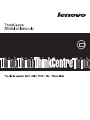 1
1
-
 2
2
-
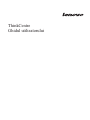 3
3
-
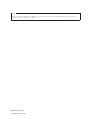 4
4
-
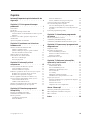 5
5
-
 6
6
-
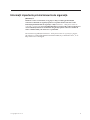 7
7
-
 8
8
-
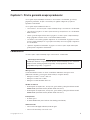 9
9
-
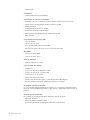 10
10
-
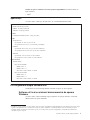 11
11
-
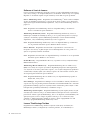 12
12
-
 13
13
-
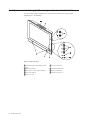 14
14
-
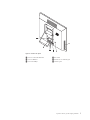 15
15
-
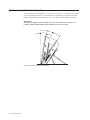 16
16
-
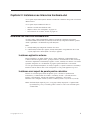 17
17
-
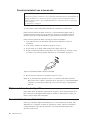 18
18
-
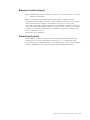 19
19
-
 20
20
-
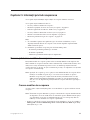 21
21
-
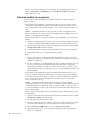 22
22
-
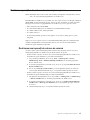 23
23
-
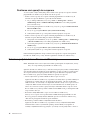 24
24
-
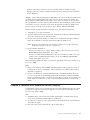 25
25
-
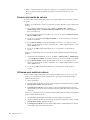 26
26
-
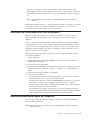 27
27
-
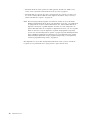 28
28
-
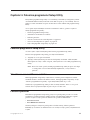 29
29
-
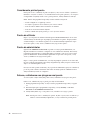 30
30
-
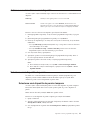 31
31
-
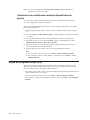 32
32
-
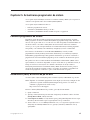 33
33
-
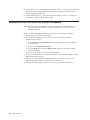 34
34
-
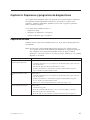 35
35
-
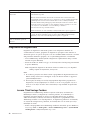 36
36
-
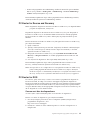 37
37
-
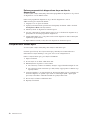 38
38
-
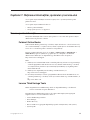 39
39
-
 40
40
-
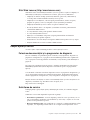 41
41
-
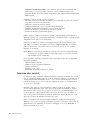 42
42
-
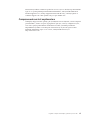 43
43
-
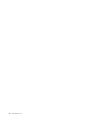 44
44
-
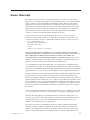 45
45
-
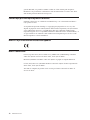 46
46
-
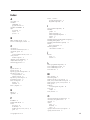 47
47
-
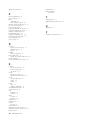 48
48
-
 49
49
-
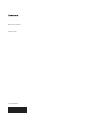 50
50
Lenovo ThinkCentre A70z ALL-IN-ONE Ghidul Utilizatorului
- Tip
- Ghidul Utilizatorului
Lucrări înrudite
-
Lenovo ThinkCentre M58p Ghidul Utilizatorului
-
Lenovo ThinkCentre M90 Manual de utilizare
-
Lenovo ThinkCentre A70 Manual de utilizare
-
Lenovo ThinkCentre A63 Ghidul Utilizatorului
-
Lenovo ThinkCentre M58e Ghidul Utilizatorului
-
Lenovo ThinkCentre M90z Ghidul Utilizatorului
-
Lenovo ThinkCentre M70e Ghidul Utilizatorului
-
Lenovo 7061 Manual de utilizare
-
Lenovo ThinkCentre M81 Ghidul Utilizatorului
-
Lenovo ThinkCentre 7033 Ghidul Utilizatorului